Anasayfa / Hosting / Adım Adım DNS Ayarları Değiştirme Rehberi
Adım Adım DNS Ayarları Değiştirme Rehberi
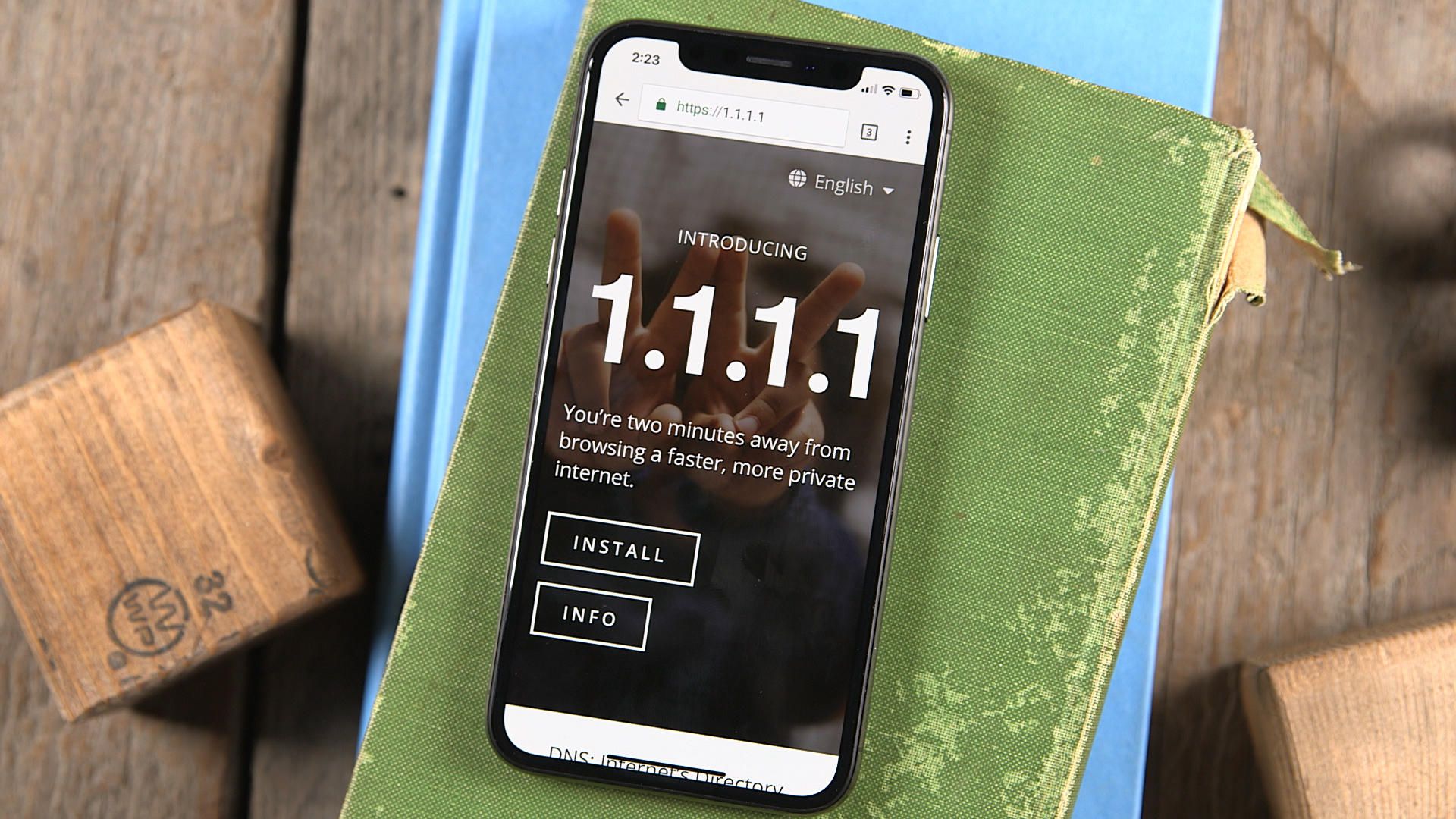
Öncelikle DNS’in ne olduğundan ve DNS ayarlarının neden değiştirildiğinden başlayalım. Domain Name Server teriminin kısaltılmış adı olan DNSi bilgisayar adlarının IP adreslerini çözen ve bilgisayarların internet üzerinde host isimleriyle haberleşmelerini sağlayan bir sistemdir.
Bu şekilde alan isimleri ve makine adları daha kolay anlaşılır bir hale gelir. Hangi sitenin nerede olduğunun, hangi IP adresinin hangi bilgisayara ait olduğunu belirleyen sistem DNS’tir.
DNS ayarlarını değiştirmek için birden fazla sebebiniz olabilir. Elbette DNS ayarları değişikliği, kimse için olmazsa olmaz bir işlem değildir. Ancak buna ihtiyaç duymanız da son derece olası. En yaygın DNS ayarları değiştirme nedenleri şu şekildedir:
- Şifreli DNS kullanmak
- Web gezintinizi günlüğüne kaydetmeyen bir DNS kullanmak
- DNS’ten kaynaklanan engelleri aşmak
- Daha hızlı bir DNS kullanmak
İnterneti son derece profesyonel kullanan bir kişi olmanıza gerek yok. Sizin de DNS ayarları değiştirmek için geçerli sebepleriniz olabilir. Engellenen sitelere erişim sağlayabilmek, standart internet kullanıcıların DNS ayarlarını değiştirmek istemelerindeki en önemli sebeptir.
Wikipedia gibi kimi yasaklı sitelere girmek isteyebilir ya da dezenformasyon sebepli sosyal medya engellemelerinin yapıldığı günlerde işinizin gereği olarak sosyal medya hesaplarınızı kullanmak zorunda olabilirsiniz.
Böyle durumlarda sizin de DNS ayarlarınızı değiştirmeniz gerekebilir. DNS ayarlarınızı değiştirdiğiniz zaman girdiğiniz web sitelerinde bilgisayarınızın daha savunmasız bir durumda kalabileceğini unutmamalısınız.
Bu nedenle engellenen bir web sitesine erişim sağladığınızda kullandığınız güvenlik duvarı ya da antivirüs programlarının açık olduğundan emin olmanızı öneririz.
DNS Ayarları Nasıl Değiştirilir? Adım Adım Anlatım.
İlk olarak mutlaka güncel ayarlarınızı bir yere kaydedin. Önlem alarak bilgisayarınızdaki internet kullanımınızla ilgili herhangi bir problem yaşamanın önüne geçebilirsiniz. Ardından sırasıyla şu adımları izleyin:
Windows DNS Ayarları Değiştirme
- Denetim masasını açın. Ağ durumunu ve görevleri görüntüle simgesine tıklayın.
- Mevcut internet bağlantınızın üzerine tıklayın.
- Özellikler butonuna tıklayın.
- İnternet Protokolü Sürüm 4 (TCP/IPv4)’ü seçin. Özellikler butonuna tıklayın.
- Yeni DNS adresini girin. Tamam’a tıklayın. Karşınıza çıkan alternatif DNS’ler listesinden bir seçim yapın.
iOS DNS Ayarları Değiştirme
iOS’ta bu işlem çok daha kolay:
- Ayarlar bölümünden Wi-Fi ayarları menüsüne gelin.
- Bağlı olduğunuzun ağın yanındaki ok simgesine tıklayın.
- DNS alanına dokunun.
- Kullanmak istediğiniz DNS sunucularını girin.
Android DNS Ayarları Değiştirme
- Wi-Fi bağlantı listesini açın.
- Bağlı olduğunuz internet bağlantısına uzun süre basılı tutun.
- Karşınıza çıkan “Gelişmiş ayarları göster” seçeneğine dokunun.
- IP ayarları bölümünden kullanmak istediğiniz DNS sunucularından birini girerek değişikliği tamamlayın.
Yakın dönemde yapılan bir açıklama ile Cloudflare, yeni DNS servislerini yayına aldığını açıkladı. Üstelik bu yeni DNS numaraları oldukça hızlı bir ping süresine sahip. Bunun yanı sıra DNS sorguları ile yapılan işlemlerin de 24 saat içinde silineceğinin garantisi verildi.
Yani gizliliğe önem veren kişiler için aslında son derece pozitif bir açıklama yapıldı. Siz de internet dolaşımınızda gizliliğe önem veriyor, daha hızlı işlem yapabilmek istiyor ve yasaklanan internet sitelerine erişime devam etmek istiyorsanız; böyle bir sistem de sizin için uygun olabilir.
DNS ayarları değiştirme geçmişte daha yaygın olarak kullanılıyordu. Günümüzde ise uygun fiyatlı VPN servisleri, bu arayışı biraz azalttı.
Artık DNS ayarları değiştirmekle uğraşmadan VPN ile de kullanıcılar internette istedikleri işlemleri yapabiliyorlar. Her ne olursa olsun bu sistemlerden herhangi birini kullandığınızda güvenliğinizi ihmal etmemeyi unutmayın ve mutlaka antivirüs programınızı devrede tutun.
ETİKETLER:
dns
domain
ip
ios
windows
android
Cloudflare
VPN